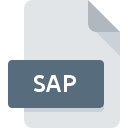
Extension de fichier SAP
Atari SAP Music Format
-
DeveloperAtari
-
Category
-
Popularité3.8 (5 votes)
Qu'est-ce que le fichier SAP?
SAP (Atari SAP Music File) est un format de fichier audio utilisé sur les systèmes Atari. Le fichier SAP contient des données de synthèse sonore en temps réel qui peuvent être utilisées par des puces sonores dédiées. La seule façon de lire la piste audio dans les fichiers SAP en utilisant l'émulation 8 bits. Les fichiers SAP étaient également utilisés dans les jeux comme bandes sonores.
Atari
L'ordinateur Atari a fait ses débuts en 1979 avec les modèles Atari 400 et 800. Il utilisait la puce sonore POKEY comme sortie audio. Aujourd’hui, les ordinateurs Atari appartiennent au passé. Dans le même esprit, les fichiers SAP sont considérés comme des artefacts du passé technologique.
Programmes prenant en charge l'extension de fichier SAP
La liste qui suit énumère les programmes compatibles avec les fichiers SAP, divisés en catégories 3 en fonction du système d'exploitation sur lequel ils sont disponibles. Les fichiers avec l'extension SAP, comme n'importe quel autre format de fichier, peuvent être trouvés sur n'importe quel système d'exploitation. Les fichiers en question peuvent être transférés vers d'autres appareils, mobiles ou fixes, mais tous les systèmes ne sont pas nécessairement capables de gérer correctement ces fichiers.
Logiciels desservant le fichier SAP
Updated: 01/07/2024
Comment ouvrir un fichier SAP?
Il peut y avoir plusieurs raisons pour lesquelles vous rencontrez des problèmes lors de l’ouverture des fichiers SAP sur un système donné. Du côté positif, les problèmes les plus fréquemment rencontrés concernant Atari SAP Music Format fichiers ne sont pas complexes. Dans la plupart des cas, ils peuvent être traités rapidement et efficacement sans l'assistance d'un spécialiste. Vous trouverez ci-dessous une liste de consignes qui vous aideront à identifier et à résoudre les problèmes liés aux fichiers.
Étape 1. Obtenez le SAP Player
 La cause principale et la plus fréquente empêchant les utilisateurs d'ouvrir les fichiers SAP est qu'aucun programme capable de gérer les fichiers SAP n'est installé sur le système de l'utilisateur. La solution la plus évidente consiste à télécharger et installer SAP Player ou un des programmes listés: Winamp, Audio Overload. Vous trouverez ci-dessus une liste complète des programmes prenant en charge les fichiers SAP, classés selon les plates-formes système pour lesquelles ils sont disponibles. La méthode la plus sûre de téléchargement de SAP Player installé consiste à se rendre sur le site Web du développeur () et à télécharger le logiciel à l'aide des liens fournis.
La cause principale et la plus fréquente empêchant les utilisateurs d'ouvrir les fichiers SAP est qu'aucun programme capable de gérer les fichiers SAP n'est installé sur le système de l'utilisateur. La solution la plus évidente consiste à télécharger et installer SAP Player ou un des programmes listés: Winamp, Audio Overload. Vous trouverez ci-dessus une liste complète des programmes prenant en charge les fichiers SAP, classés selon les plates-formes système pour lesquelles ils sont disponibles. La méthode la plus sûre de téléchargement de SAP Player installé consiste à se rendre sur le site Web du développeur () et à télécharger le logiciel à l'aide des liens fournis.
Étape 2. Vérifiez la version de SAP Player et mettez-la à jour si nécessaire
 Si SAP Player est déjà installé sur vos systèmes et que les fichiers SAP ne sont toujours pas ouverts correctement, vérifiez si vous disposez de la version la plus récente du logiciel. Les développeurs de logiciels peuvent implémenter la prise en charge de formats de fichiers plus modernes dans les versions mises à jour de leurs produits. La raison pour laquelle SAP Player ne peut pas gérer les fichiers avec SAP peut être que le logiciel est obsolète. La version la plus récente de SAP Player est compatible avec les versions antérieures et peut gérer les formats de fichiers pris en charge par les versions antérieures du logiciel.
Si SAP Player est déjà installé sur vos systèmes et que les fichiers SAP ne sont toujours pas ouverts correctement, vérifiez si vous disposez de la version la plus récente du logiciel. Les développeurs de logiciels peuvent implémenter la prise en charge de formats de fichiers plus modernes dans les versions mises à jour de leurs produits. La raison pour laquelle SAP Player ne peut pas gérer les fichiers avec SAP peut être que le logiciel est obsolète. La version la plus récente de SAP Player est compatible avec les versions antérieures et peut gérer les formats de fichiers pris en charge par les versions antérieures du logiciel.
Étape 3. Configurez l’application par défaut pour ouvrir les fichiers SAP en SAP Player
Après avoir installé SAP Player (la version la plus récente), assurez-vous qu’elle est définie comme application par défaut pour ouvrir les fichiers SAP. La prochaine étape ne devrait poser aucun problème. La procédure est simple et largement indépendante du système

Sélection de l'application de premier choix dans Windows
- Choisissez l'entrée dans le menu Fichier accessible en cliquant avec le bouton droit de la souris sur le fichier SAP
- Ensuite, sélectionnez l'option , puis utilisez ouvrir la liste des applications disponibles.
- Enfin, sélectionnez , pointez sur le dossier où est installé SAP Player, cochez la case Toujours utiliser ce programme pour ouvrir les fichiers SAP et conformez votre sélec tion en cliquant sur le bouton

Sélection de l'application de premier choix dans Mac OS
- Cliquez avec le bouton droit sur le fichier SAP et sélectionnez
- Passez à la section . S'il est fermé, cliquez sur le titre pour accéder aux options disponibles.
- Sélectionnez le logiciel approprié et enregistrez vos paramètres en cliquant sur
- Une fenêtre de message devrait apparaître pour vous informer que cette modification sera appliquée à tous les fichiers avec l'extension SAP. En cliquant sur vous confirmez votre sélection.
Étape 4. Assurez-vous que le fichier SAP est complet et exempt d’erreurs.
Vous avez suivi de près les étapes énumérées aux points 1 à 3, mais le problème est toujours présent? Vous devriez vérifier si le fichier est un fichier SAP approprié. Il est probable que le fichier est corrompu et donc inaccessible.

1. Le SAP est peut-être infecté par des logiciels malveillants. Assurez-vous de le scanner à l'aide d'un antivirus.
Si le SAP est effectivement infecté, il est possible que le malware l'empêche de s'ouvrir. Analysez immédiatement le fichier à l’aide d’un antivirus ou de l’ensemble du système pour vous assurer que tout le système est sécurisé. Si le fichier SAP est effectivement infecté, suivez les instructions ci-dessous.
2. Vérifiez que la structure du fichier SAP est intacte
Si vous avez obtenu le fichier SAP problématique d'un tiers, demandez-lui de vous en fournir une autre copie. Pendant le processus de copie du fichier, des erreurs peuvent survenir rendant le fichier incomplet ou corrompu. Cela pourrait être la source de problèmes rencontrés avec le fichier. Si le fichier SAP n'a été que partiellement téléchargé depuis Internet, essayez de le télécharger à nouveau.
3. Vérifiez si l'utilisateur avec lequel vous êtes connecté dispose des privilèges d'administrateur.
Certains fichiers nécessitent des droits d'accès élevés pour les ouvrir. Déconnectez-vous de votre compte actuel et connectez-vous à un compte disposant de privilèges d'accès suffisants. Ouvrez ensuite le fichier Atari SAP Music Format.
4. Vérifiez si votre système peut gérer SAP Player
Si le système est soumis à de lourdes charges, il ne sera peut-être pas en mesure de gérer le programme que vous utilisez pour ouvrir les fichiers avec l'extension SAP. Dans ce cas, fermez les autres applications.
5. Vérifiez si vous disposez des dernières mises à jour du système d'exploitation et des pilotes.
Un système à jour et les pilotes pas seulement pour rendre votre ordinateur plus sécurisé, mais peuvent également résoudre les problèmes avec le fichier Atari SAP Music Format. Des pilotes ou des logiciels obsolètes peuvent avoir entraîné l'impossibilité d'utiliser un périphérique nécessaire pour gérer les fichiers SAP.
Voulez-vous aider?
Si vous disposez des renseignements complémentaires concernant le fichier SAP nous serons reconnaissants de votre partage de ce savoir avec les utilisateurs de notre service. Utilisez le formulaire qui se trouve ici et envoyez-nous les renseignements sur le fichier SAP.

 Windows
Windows 

 MAC OS
MAC OS 
 Linux
Linux 